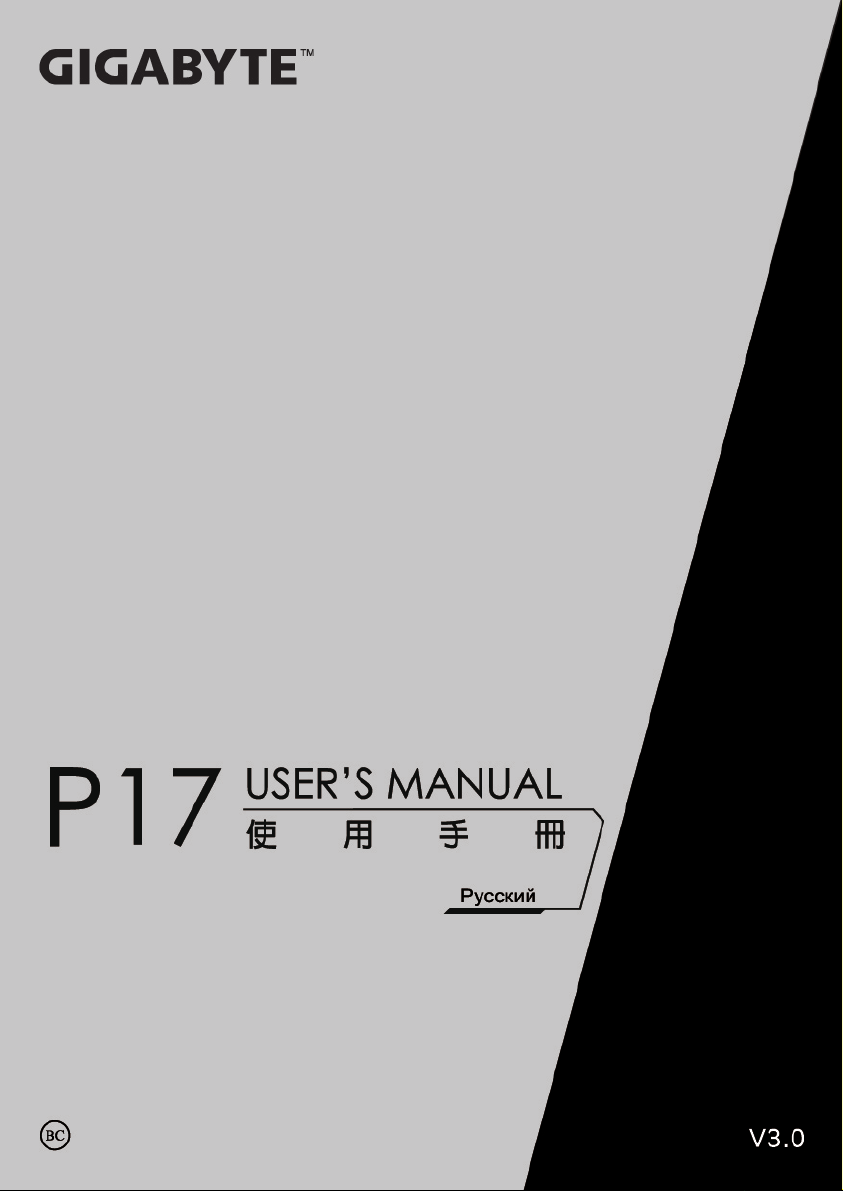
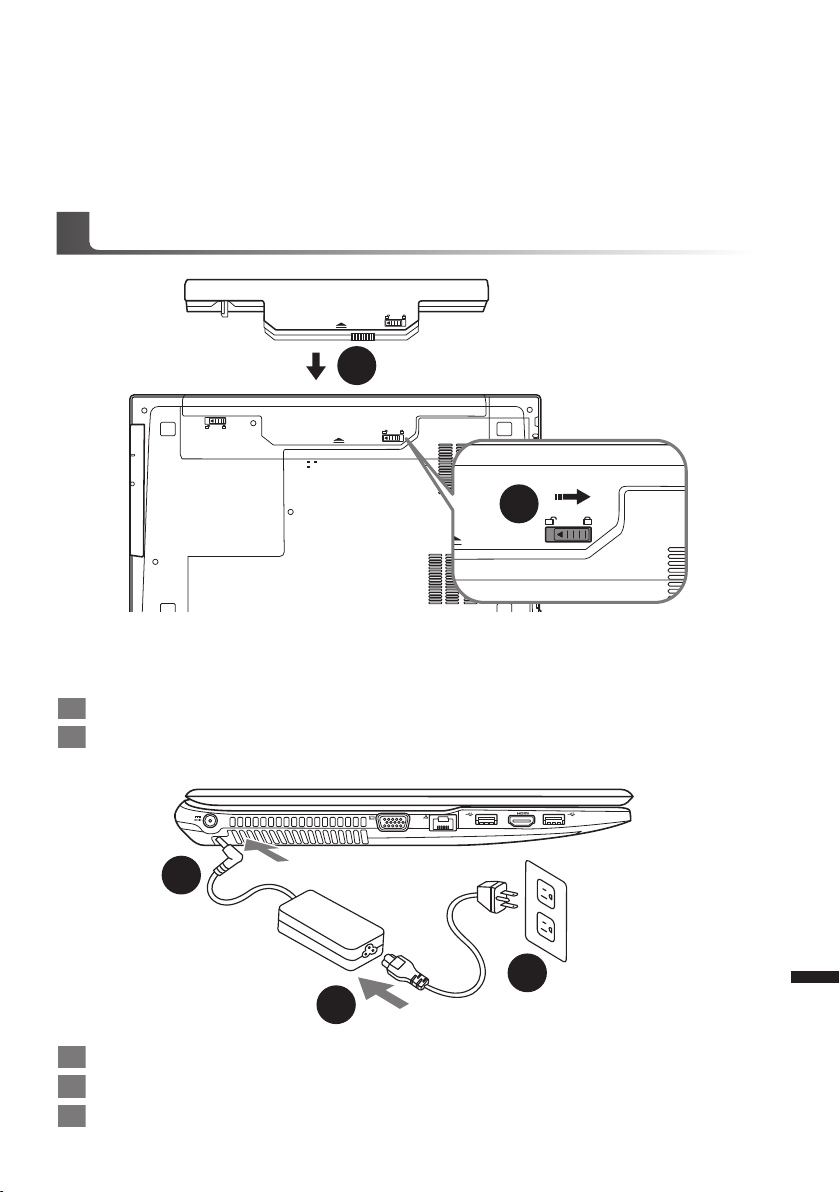
Поздравляем Вас с приобретением нового ноутбука GIGABYTE!
1
2
3
Данное руководство поможет вам настроить и начать работу с вашим новым ноутбуком.
Финальная конфигурация зависит от модели и места покупки устройства. На момент
отгрузки все технические характеристики соответствуют заводским стандартам и могут
изменяться без предварительного уведомления. Более подробную информацию можно
получить на сайте www.gigabyte.com.
Первый запуск ноутбука GIGABYTE
1
2
Для установки батареи, пожалуйста, следуйте следующим
инструкциям:
1 Вставьте аккумулятор в гнездо
2 Пожалуйста, не забудьте перевести замок в закрытое положение ("Lock").
1 Соедините шнур питания и сетевой адаптер.
2 Подключите адаптер переменного тока к гнезду DC на левой стороне ноутбука.
3 Подключите шнур питания к электрической розетке.
1
русский
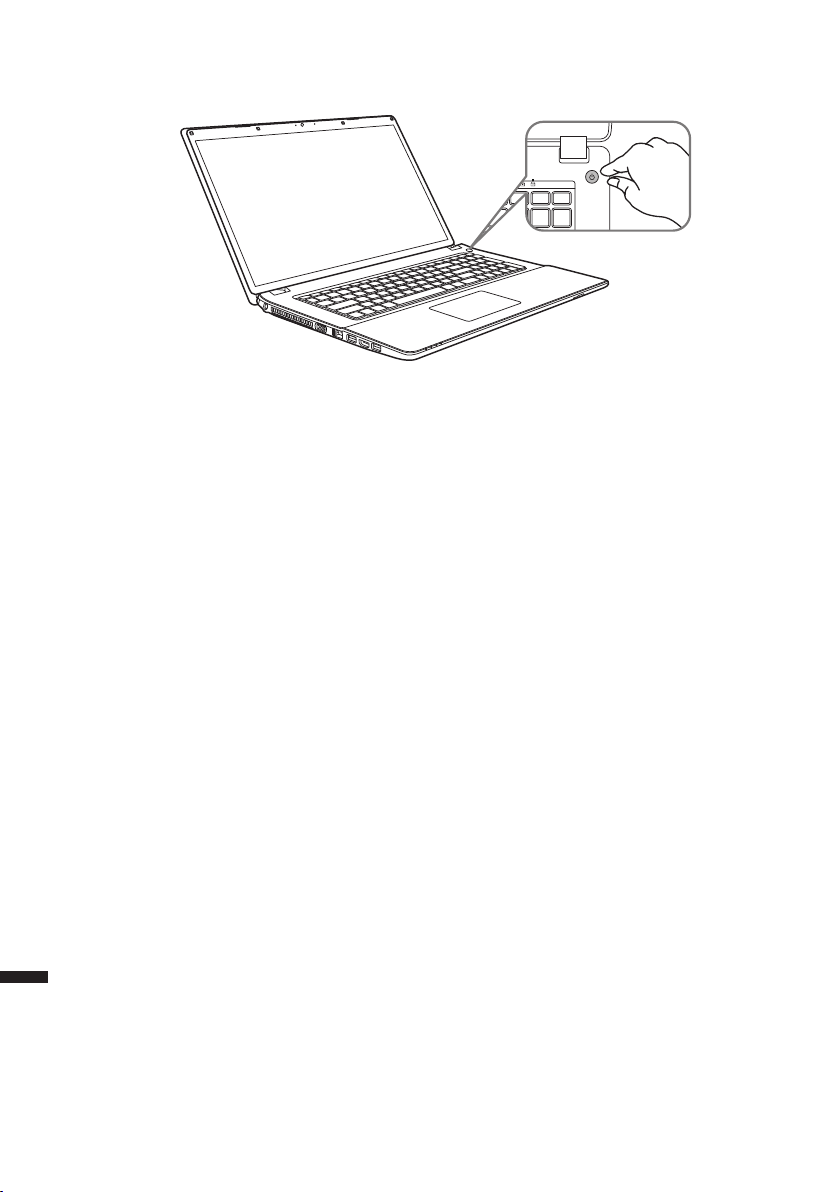
Включение ноутбука
Включив P17 первый раз, не выключайте ноутбук до тех пор, пока не завершится настройка
операционной системы. ВНИМАНИЕ: Звук не будет работать до завершения установки
Windows®.
Первая загрузка P17
В зависимости от конфигурации вашего ноутбука при включении его впервые окно
начальной загрузки Microsoft Windows® Boot Screen будет первым, что появится на экране.
Следуя инструкциям, появляющимся на экране компьютера, введите информацию о себе
для завершения установки операционной системы Windows®.
2
русский
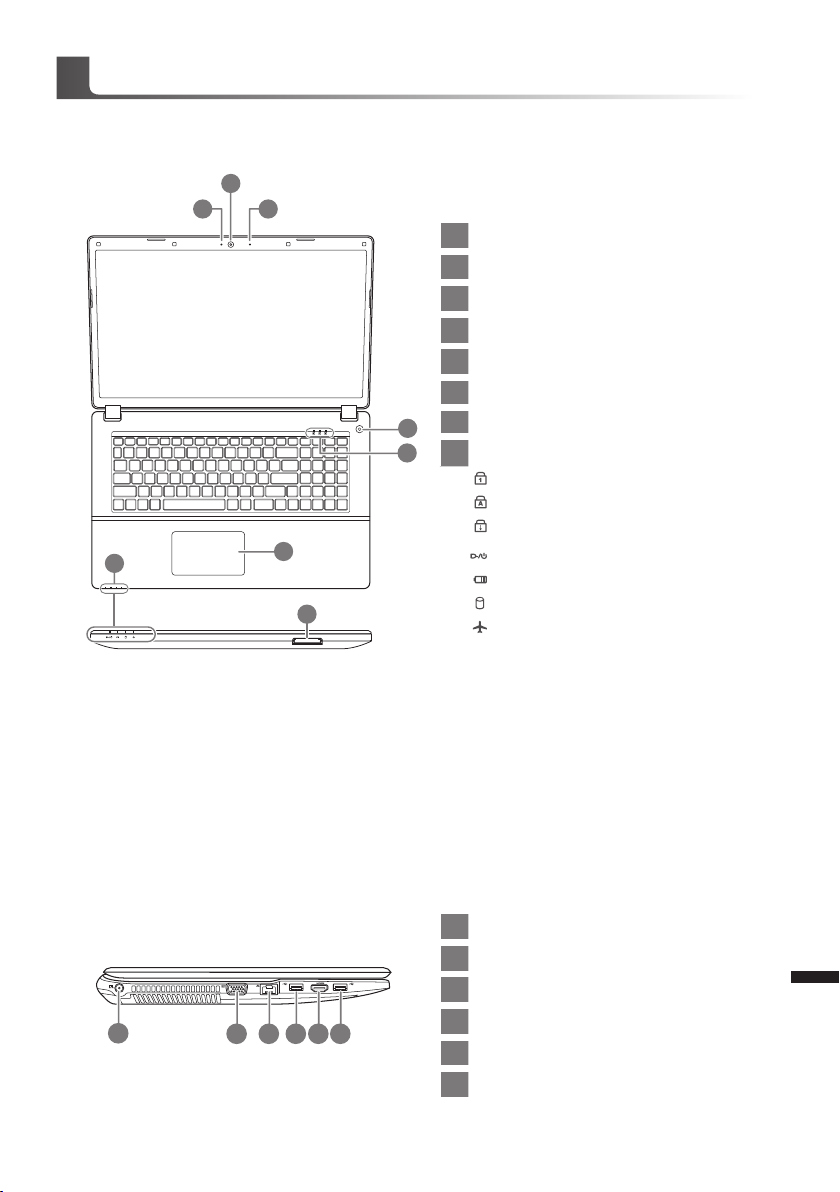
Знакомство с ноутбуком GIGABYTE
Вид сверху
2
1 3
1 Индикатор работы вебкамеры
2 Вебкамера
3 Встроенный микрофон
4 Кнопка включения
Светодиодные индикаторы
5
6 Сенсорная панель и кнопки
7 Светодиодные индикаторы
4
5
7
6
8
Кард-ридер
8
Индикатор режима Number Lock
Индикатор режима Caps Lock
Индикатор режима Scroll Lock
Питание/Ожидание Индикатор состояния
Индикатор состояния батареи
Индикатор работы HDD
Индикатор режима "в самолёте"
Вид слева
1
2 3 4 5 6
1 Гнездо питания DC
2 D-Sub (VGA) разъём
3 Разъём LAN (RJ 45)
Порт USB 3.0
4
5 HDMI
6 Порт USB 3.0
3
русский

Вид справа
1
2
Вид снизу
3 4
5 6
1 Вход для микрофона
2 Выход для наушников
3 Порт USB 2.0
4 Порт USB 3.0
5 Оптический привод
6 Замок Kensington
4
русский
1
1 Батарея
2 Отсек HDD и оперативной памяти
2

Горячие клавиши
Компьютер использует горячие клавиши или комбинации клавиш для доступа к большинству
контроллеров компьютера, таким как яркость экрана и вывод звука. Чтобы активировать
горячие клавиши, нажмите и удерживайте клавишу <Fn> до того как нажимать другую
клавишу горячей комбинации.
Горячие
Описание функции
клавиши
Fn+Esc Открыть \ закрыть контрольный центр
Fn+1
Fn+~ Воспроизвести / пауза (в аудио/видео проигрывателях)
Fn+F1 Включить / выключить сенсорную панель
Fn+F2
Fn+F3 Включить / выключить звук
Fn+F5/F6 Увеличить / уменьшить громкость звука
Fn+F7 Включить / выключить экран
Fn+F8/F9 Уменьшить / увеличить яркость экрана
Переключатель режима работы кулеров
(автоматический / полная мощность)
Выключить подсветку LCD (нажмите любую клавишу или используйте
сенсорную панель для повторного включения)
Fn+F10 Включить / выключить вебкамеру
Fn+F11 Включить / выключить режим "в самолёте"
Fn+F12 Войти в / выйти из спящего режима
5
русский

Руководство пользователя P17 Caddy Bay
1
•Установитежесткий дисквотсек
Caddybay.
2
•Удаливдвавинта,откройтезаднюю
кры шку.
3
6
русский
•Удалитеодинвинтидостаньте
отсексоптическимприводом.
4
•ВставьтеотсекCaddyBayвноутбук
изавернитевинты.

Инструкция по восстановлению ОС
Восстановление операционной системы вашего ноутбука
При возникновении проблем с работой операционной системы, вы можете восстановить
систему до заводских установок при помощи запасной полной версии ОС, которая
хранится в закрытом разделе базы данных вашего ноутбука.
Внимание
˙если база данных отключена или закрытый раздел ее удален опция восстановления
системы будет недоступна.
˙опция восстановления системы доступна только для устройств с преустановленной ОС.
Устройства с ОС ДОС не им еют доступа к функ ции во сстанов лени е ОС.
Запуск функции Восстановление системы
Функция Восстановление системы преустановлена на вашем ноутбуке еще до отгрузки
его с завода. Меню опций позволяет запустить функцию Восстановление системы для
того, чтобы восстановить ОС до заводских конфигураций.
Краткая инструкция ниже показывает как запустить функцию Восстановление системы и
обновить ОС.
Готово
Убедитесь, что адаптер п ерем енно го ток а подк люч ен к розетке.
Инструкция по Восстановлению Windows 7
Выключите и перезагрузите ваш ноутбук.
1
2
3
4
В режиме включения ноутбука нажмите и
удерживайте кнопку F9 для запуска функции
восстановления ОС.
Функция Восстановление системы активируется и
на экране появятся кнопки управления. Нажмите на
кнопку “Восстановление” для запуска функции.
Внимание
после то го к ак вы нажа ли к нопку “Восстановление”,
ваши личные данные и файлы будут удалены в
процессе восстановления системы до заводских
конфигураций.
Индикаторная полоска процесса восстановления
появится на экране при запуске функции.
Убедитесь, что адаптер переменного тока
подключен к розетке. Не выключайте ваш ноутбук.
7
русский

5
Перезагрузите ваш ноутбук по завершении
процесса Восстановление системы.
Инструкция по восстановлению Windows 10
Выключите и вновь запустите ноутбук.
1
8
русский
2
3
4
В процессе включения ноутбука нажмите
и удерживайте F9 для запуска утилиты
восстановления.
Выберите “Troubleshoot” (устранение неисправностей) д ля входа в
настройки восстановления. (Вы также можете выбрать “Continue”
(продолжить) для выхода из системы восстановления и загрузки
Windows 10 для резервного копирования ваших данных).
Существуют две опции для восстановления системы
˙Reset this PC - Переустановка системы
Вы можете выбрать сохранить или удалить ваши файлы и переустановить
Windows без потери ваших файлов.
˙GIGABYTE Smart Recovery
Установки вашего ПК будут возвращены к заводским установкам по
умолчанию.
ВНИМАНИЕ: Все персональны е данные и файлы будут удален ы.
▓▓ ▓▓▓
Выберите “Reset this PC” (Переустановка системы)
Keep my les Сохранить мои файлы
Выберите учетную запись для продолжения.
Все приложения буду т удалены, а настройки вернутся к состояние
по умолчанию ОС (без приложений GIGABYTE), однако ваши
персональные файлы будут сохранены.
Remove ever ything Удалить всё
Все приложения, настройки и личные файлы буду т удалены.
Just remove my les - Удалить только мои файлы
Только личные данные и файлы будут удалены, настройки
компьютера будут сохранены.
Fully clean the drive - Полностью очистить диск
Диск будет полностью возвращен к заводскому состоянию
по умолчанию. Эта процедура занимает больше времени. >
[Нажмите “Reset” для выполнения функции восстановления.]
В данном случае произойдет следующее:
˙Все ваши личные файлы и приложения будут удалены.
˙Настройки вашего ПК вернутся к заводским по умолчанию (без
приложений GIGABYTE).

▓▓ ▓▓▓
GIGABYTE Smar t Recover y
Функция восстановления будет активирована и
вы увидите кнопки опций восстановления в окне.
Нажмите “Yes”/Да для начала работы.
ВНИМАНИЕ
˙При выборе “Recovery” / Восстановления, ваши личные данные и файлы
будут удалены как только ноутбук начнет процедуру восстановления, а
операционная система будет восстановлена к заводским настройкам по
умолчанию. Индикатор прогресса появится в окне с началом работы
процесса восстановления. Пожалуйста, убедитесь, что Ваш ноутбук
подключен к сети питания через AC адаптер и не выключайте ноутбук.
После завершения системы восстановления,
пожалуйста, нажмите “Shutdown” / Выключить.
▓Расширенные опции
System Restore Восстановление системы
Используйте точку восстановления, ранее созданную на вашем
ПК, для восстановления Windows.
System Image Recovery Восстановление образа системы
Восстановление Windows с помощью конкретного файла образа
системы.
Startup Repair Устранение проблем загрузки
Устранить проблемы, не позволяющие Windows загрузиться.
Command Prompt Командная строка
Использовать командную строку для продвинутого устранения
неполадок.
UEFI Firmware Settings Настройки прошивки UEFI
Изменить настройки прошивки UEFI вашего ПК.
Startup Setting Настройки запуска
Изменить настройки запуска Windows.
9
русский

Приложение
▓
Гарантийное обслуживание :
Информацию о гарантии, сервисном обслуживании и связанные с ними сведения можно
получить на гарантийном талоне или официальном сайте поддержки GIGABYTE по
адресу:
http://www.gigabyte.com/support-downloads/technical-support.aspx
▓
Часто задаваемые вопросы :
Ответы на часто задаваемые вопросы (FAQ) можно получить по ссылке:
http://www.gigabyte.com/support-downloads/faq.aspx
10
русский
